ສາລະບານ

CleanMyMac 3
ປະສິດທິພາບ: ສາມາດຊ່ວຍທ່ານເພີ່ມພື້ນທີ່ຈັດເກັບຂໍ້ມູນໄດ້ຫຼາຍ ລາຄາ: ຄ່າທຳນຽມຄັ້ງດຽວເລີ່ມຕົ້ນ $39.95 ຕໍ່ Mac ຄວາມສະດວກໃນການນຳໃຊ້: intuitive ຫຼາຍກັບການໂຕ້ຕອບ sleek ສະຫນັບສະຫນູນ: ສາມາດໃຊ້ໄດ້ຜ່ານທາງໂທລະສັບ ແລະອີເມລ໌ສະຫຼຸບ
CleanMyMac 3 ເປັນແອັບຯທໍາຄວາມສະອາດ Mac ທີ່ດີທີ່ສຸດສໍາລັບຄົນສ່ວນໃຫຍ່. ຮ່ວມກັນກັບ Gemini 2, ພວກເຮົາໄດ້ຈັດອັນດັບຊຸດເປັນຄໍາແນະນໍາອັນດັບຕົ້ນຂອງພວກເຮົາໃນຮອບການເຮັດຄວາມສະອາດ Mac ທີ່ດີທີ່ສຸດ. CleanMyMac ແມ່ນງ່າຍທີ່ສຸດທີ່ຈະນໍາໃຊ້ແລະດໍາລົງຊີວິດເຖິງສິ່ງທີ່ມັນອ້າງວ່າຈະສະເຫນີໃຫ້. ໃນຄວາມເປັນຈິງ, app ເຮັດຫຼາຍກ່ວາພຽງແຕ່ເຮັດຄວາມສະອາດ; ມັນຍັງສະຫນອງອຸປະກອນບໍາລຸງຮັກສາອື່ນໆຈໍານວນຫນຶ່ງ. ມັນຄືກັບຊຸດຊອບແວທັງໝົດໃນອັນດຽວທີ່ທຳຄວາມສະອາດ ແລະປັບແຕ່ງ Mac ຂອງທ່ານໃນວິທີທີ່ສະດວກ.
ເຈົ້າເຄີຍຕ້ອງການ CleanMyMac ບໍ? ໃນຄວາມຄິດເຫັນຂອງຂ້ອຍ, ຖ້າທ່ານເປັນຄົນໃຫມ່ໃນ Mac, ຍັງຮຽນ macOS, ຫຼືບໍ່ມີເວລາທີ່ຈະພະຍາຍາມໃຊ້ແອັບຯທີ່ແຕກຕ່າງກັນເພື່ອຮັກສາ Mac ຂອງທ່ານ, ຫຼັງຈາກນັ້ນ CleanMyMac ແມ່ນທາງເລືອກທີ່ດີ. ຖ້າທ່ານເປັນຜູ້ໃຊ້ພະລັງງານທີ່ມີຄວາມສະດວກສະບາຍໃນການຈັດການສິ່ງຂອງດ້ານວິຊາການ, ທ່ານອາດຈະບໍ່ໄດ້ຮັບຜົນປະໂຫຍດຫຼາຍຈາກແອັບຯດັ່ງກ່າວ.
ໃນການທົບທວນຄືນແລະການສອນນີ້, ຂ້ອຍຈະນໍາທ່ານທີ່ຢູ່ເບື້ອງຫລັງຂອງວິທີການໃຊ້ ແອັບເພື່ອລຶບໄຟລ໌ທີ່ບໍ່ຕ້ອງການ, ລ້າງຮາດດິດ Mac ຢ່າງເລິກເຊິ່ງ, ຖອນການຕິດຕັ້ງແອັບຢ່າງລະອຽດ, ແລະອື່ນໆ. ຂ້ອຍຍັງຈະອະທິບາຍເຫດຜົນທີ່ຂ້ອຍໃຫ້ຄະແນນກັບແອັບ.
ສິ່ງທີ່ຂ້ອຍມັກ : ຄຸນສົມບັດການທໍາຄວາມສະອາດອັດສະລິຍະເຮັດວຽກໄດ້ດີເພື່ອຂະຫຍາຍພື້ນທີ່ຮາດດິດທີ່ມີຈໍານວນພໍສົມຄວນ. ບາງຄຸນນະສົມບັດນີ້ເປັນປະໂຫຍດທີ່ສຸດເພາະວ່າຂ້າພະເຈົ້າສາມາດກໍາຈັດກິດທີ່ບໍ່ໄດ້ນໍາໃຊ້ — ໃນ batch ຫຼັງຈາກ app ສະແດງໃຫ້ເຂົາເຈົ້າຢູ່ໃນໂຄງສ້າງຕົ້ນໄມ້. ການທໍາຄວາມສະອາດແອັບຯ ແລະສິ່ງທີ່ເຫຼືອຂອງພວກມັນມີແນວໂນ້ມທີ່ຈະເພີ່ມພື້ນທີ່ຈັດເກັບຂໍ້ມູນທີ່ດີໄດ້.

ການບຳລຸງຮັກສາ : ເພີ່ມປະສິດທິພາບ Mac ຂອງທ່ານໂດຍການແລ່ນໜ້າວຽກທີ່ເຮັດດ້ວຍມື ຫຼື ກຳນົດເວລາຫຼາຍອັນ ເຊັ່ນ: ການກວດສອບ startup disk, ຕັ້ງຄ່າການອະນຸຍາດ disk ການສ້ອມແປງ, reindexing Spotlight, speeding up Mail, ແລະອື່ນໆ.ໃນຄວາມຄິດເຫັນຂອງຂ້ອຍ, ລັກສະນະເຫຼົ່ານີ້ຈໍານວນຫຼາຍແມ່ນຊ້ໍາຊ້ອນເພາະວ່າ Disk Utility ຂອງ Apple ມີອໍານາດພຽງພໍທີ່ຈະຈັດການກັບຄວາມຕ້ອງການຂອງເຈົ້າສ່ວນໃຫຍ່. ແຕ່ອີກເທື່ອໜຶ່ງ, CleanMyMac 3 ຈັດລະບຽບຟັງຊັນເຫຼົ່ານັ້ນຄືນໃໝ່ດ້ວຍວິທີທີ່ງ່າຍກວ່າທີ່ຈະໃຊ້ໄດ້.

ຄວາມເປັນສ່ວນຕົວ : ນີ້ສ່ວນໃຫຍ່ຈະເອົາຂີ້ເຫຍື້ອຂອງຕົວທ່ອງເວັບເຊັ່ນ: ປະຫວັດການທ່ອງເວັບ, cookies, ປະຫວັດການດາວໂຫຼດ, ລະຫັດຜ່ານທີ່ບັນທຶກໄວ້, ແລະອື່ນໆ. ມັນຍັງເຮັດຄວາມສະອາດຮອຍຕີນທີ່ເຫຼືອຢູ່ໃນແອັບພລິເຄຊັນສົນທະນາເຊັ່ນ Skype ແລະ iMessage. ສໍາລັບຂ້ອຍ, ມັນບໍ່ເປັນປະໂຫຍດເພາະວ່າຂ້ອຍຕ້ອງການເກັບຮັກສາໄຟລ໌ສ່ວນຕົວເຫຼົ່ານັ້ນເພື່ອຄວາມສະດວກສະບາຍ, ເຊັ່ນ:. ເຂົ້າສູ່ລະບົບເວັບໄຊທ໌ໂດຍບໍ່ມີການໃສ່ລະຫັດຜ່ານໃຫມ່, ເບິ່ງຄືນປະຫວັດການສົນທະນາຂອງຂ້ອຍສໍາລັບການສົນທະນາທີ່ຜ່ານມາ, ແລະອື່ນໆ. ຂ້າພະເຈົ້າຍັງແນະນໍາໃຫ້ທ່ານລະມັດລະວັງໃນເວລາເອົາໄຟລ໌ເຫຼົ່ານີ້ອອກ. ເມື່ອຖືກລຶບແລ້ວ, ພວກມັນມັກຈະບໍ່ສາມາດກູ້ຄືນໄດ້.

ສ່ວນຂະຫຍາຍ : ນີ້ລວບລວມທຸກສ່ວນຂະຫຍາຍ, ວິດເຈັດ, ແລະສ່ວນເສີມທີ່ທ່ານໄດ້ຕິດຕັ້ງຢູ່ໃນ Mac ແລະຕົວທ່ອງເວັບຂອງທ່ານແລະສະແດງພວກມັນ. ຢູ່ໃນສະຖານທີ່ດຽວ. ນອກນັ້ນທ່ານຍັງສາມາດຈັດການລາຍການເຂົ້າສູ່ລະບົບໄດ້ທີ່ນີ້. ອີກເທື່ອຫນຶ່ງ, ບໍ່ວ່າຈະຫຼືບໍ່ຕ້ອງການສິ່ງເຫຼົ່ານີ້ມາເພື່ອຄວາມສະດວກ. ສຳ ລັບຂ້ອຍ, ມັນບໍ່ເປັນປະໂຫຍດເພາະວ່າຂ້ອຍຮູ້ວິທີການເອົາສ່ວນຂະຫຍາຍຫຼືລາຍການເຂົ້າສູ່ລະບົບ. ໂດຍວິທີທາງການ, ຂ້າພະເຈົ້າຕົກຕະລຶງວ່າແອັບຯເພີ່ມເມນູຂອງມັນໃສ່ລາຍການເຂົ້າສູ່ລະບົບຂອງຂ້ອຍໂດຍອັດຕະໂນມັດ - ຂ້ອຍບໍ່ພໍໃຈກັບເລື່ອງນັ້ນ, ເຖິງແມ່ນວ່າມັນງ່າຍທີ່ຈະປິດການໃຊ້ງານ. ອີກອັນໜຶ່ງທີ່ເຮັດໃຫ້ຂ້ອຍງົງກໍຄືວ່າແອັບຯບໍ່ສາມາດກວດພົບປລັກອິນ Firefox ໄດ້.
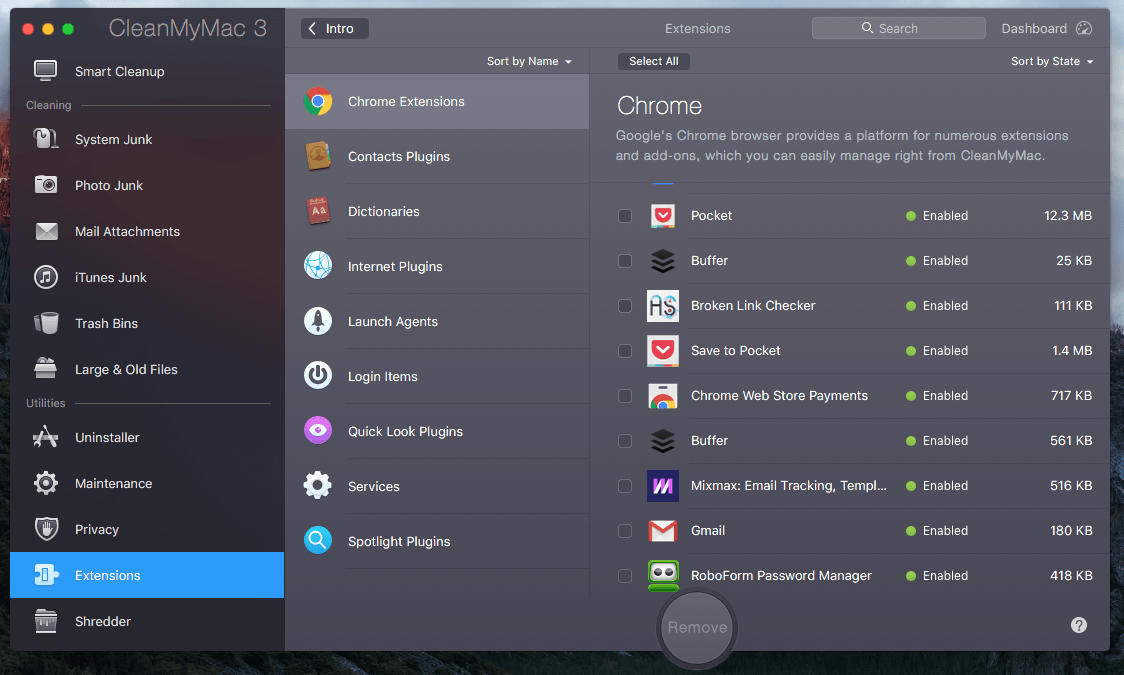
Shredder : ນີ້ຊ່ວຍໃຫ້ທ່ານລຶບໄຟລ໌ ແລະໂຟນເດີທີ່ທ່ານບໍ່ຕ້ອງການເກັບໄວ້ຢ່າງປອດໄພ. ລາຍການທີ່ຖືກລົບລ້າງໂດຍໃຊ້ວິທີການນີ້ແມ່ນບໍ່ສາມາດກູ້ຄືນໄດ້, ສະນັ້ນຄວນລະມັດລະວັງບໍ່ໃຫ້ແຕກລາຍການທີ່ຜິດພາດ. ໃນຄວາມຄິດເຫັນຂອງຂ້ອຍ, ທາງເລືອກນີ້ແມ່ນເປັນປະໂຫຍດສໍາລັບ Macs ທີ່ໃຊ້ spinning hard disk drives (HDDs), ແຕ່ບໍ່ແມ່ນສໍາລັບ SSDs (solid-state drive), ເພາະວ່າການຖິ້ມຂີ້ເຫຍື້ອແມ່ນພຽງພໍທີ່ຈະເຮັດໃຫ້ໄຟລ໌ເຫຼົ່ານັ້ນບໍ່ສາມາດຟື້ນຕົວໄດ້ເນື່ອງຈາກວິທີການເປີດ SSDs TRIM. ຈັດການຂໍ້ມູນ.

ການຮັບເອົາສ່ວນຕົວຂອງຂ້ອຍ : ໂມດູນ Utilities ປະກອບມີຄຸນສົມບັດທີ່ເປັນປະໂຫຍດຫຼາຍຢ່າງທີ່ຊ່ວຍໃຫ້ທ່ານສາມາດຮັກສາ Mac ຂອງທ່ານໄດ້ດີຂຶ້ນ, ແລະທີມງານອອກແບບຂອງ MacPaw ເຮັດໃຫ້ມັນເປັນລົມກັບ ນຳທາງລັກສະນະເຫຼົ່ານັ້ນ. ຢ່າງໃດກໍຕາມ, ໂມດູນດຽວທີ່ຂ້ອຍເຫັນວ່າເປັນປະໂຫຍດແມ່ນ Uninstaller, ແລະຂ້ອຍສາມາດອີງໃສ່ Disk Utility ຫຼືແອັບຯເລີ່ມຕົ້ນຂອງ macOS ອື່ນໆເພື່ອເຮັດສໍາເລັດເກືອບທຸກວຽກງານບໍາລຸງຮັກສາທີ່ CleanMyMac ສາມາດເຮັດໄດ້.
ເຫດຜົນຢູ່ເບື້ອງຫຼັງການຈັດອັນດັບຂອງຂ້ອຍ
ປະສິດທິພາບ: 4/5
ໃນຂະນະທີ່ຂ້ອຍປະທັບໃຈກັບການທໍາຄວາມສະອາດອັດສະລິຍະຂອງ CleanMyMac ແລະການທໍາຄວາມສະອາດເລິກ, ຂ້ອຍຕ້ອງຍອມຮັບວ່າບໍ່ແມ່ນທຸກ Mac ຖືກສ້າງຂຶ້ນ.ເທົ່າທຽມກັນ. ຜົນປະໂຫຍດທີ່ທ່ານສາມາດໄດ້ຮັບຈາກການນໍາໃຊ້ app ຈະແຕກຕ່າງກັນ. ຄຸນຄ່າຫຼັກຂອງແອັບແມ່ນວ່າມັນເອົາໄຟລ໌ ແລະແອັບທີ່ບໍ່ຈຳເປັນອອກຈາກ Mac, ເຮັດໃຫ້ມັນເຮັດວຽກໄດ້ສະອາດ ແລະໄວຂຶ້ນ (ຈຸດທີສອງແມ່ນມາຈາກການວັດແທກຂໍ້ຄວາມການຕະຫຼາດຂອງ MacPaw ຂອງຂ້ອຍ).
ການໂຕ້ແຍ້ງຂອງຂ້ອຍສ່ວນໃຫຍ່ແມ່ນປະກອບມີສອງສ່ວນ. . ກ່ອນອື່ນ ໝົດ, ບໍ່ແມ່ນທຸກໆ Mac ແມ່ນ "ເປື້ອນ", ໂດຍສະເພາະຖ້າ Mac ຂອງທ່ານເປັນຍີ່ຫໍ້ໃຫມ່. Macs ເກົ່າມີແນວໂນ້ມທີ່ຈະຖືກນໍາໃຊ້ຫຼາຍຂຶ້ນ, ຊຶ່ງຫມາຍຄວາມວ່າໄຟລ໌ junk ຫຼາຍ. ເມື່ອທ່ານໃຊ້ CleanMyMac 3 ເພື່ອເອົາໄຟລ໌ຂີ້ເຫຍື້ອເຫຼົ່ານັ້ນອອກຢ່າງລະອຽດ, ທ່ານຈະໄດ້ຮັບການປັບປຸງປະສິດທິພາບ, ແຕ່ມັນຈະບໍ່ເປັນຕາຕື່ນໃຈ. ມີຫຼາຍເຫດຜົນວ່າເປັນຫຍັງ Mac ສາມາດເຮັດວຽກຊ້າ. ບາງຄັ້ງການອັບເກຣດຮາດແວເປັນທາງອອກທີ່ດີທີ່ສຸດເພື່ອປັບປຸງປະສິດທິພາບໂດຍລວມ.
ອັນທີສອງ, ການເຊື່ອມໂຍງ iCloud ທີ່ເລິກເຊິ່ງກວ່າຂອງ macOS Sierra ອາດຈະເຮັດໃຫ້ຮາດດິດ Mac ຂອງທ່ານມີຄວາມແອອັດໜ້ອຍລົງ. ຖ້າທ່ານຄືຂ້ອຍ, ເຈົ້າໄດ້ເບິ່ງ Apple WWDC16 ກັບຄືນໃນເດືອນມິຖຸນາ. ພວກເຂົາເຈົ້າໄດ້ປະກາດໃນເຫດການນັ້ນວ່າຫນຶ່ງໃນລັກສະນະໃຫມ່ໃນ OS Sierra ແມ່ນວ່າ Mac ຈະເຮັດໃຫ້ບ່ອນຫວ່າງສໍາລັບໄຟລ໌ໃຫມ່ໂດຍການຮັກສາໄຟລ໌ເກົ່າຢູ່ໃນຄລາວ. ໂດຍສະເພາະ, ມັນຈະເຮັດໃຫ້ໄຟລ໌ທັງຫມົດທີ່ເກັບໄວ້ໃນ desktop ແລະໂຟນເດີເອກະສານຂອງ Mac ຂອງທ່ານຜ່ານ iCloud.com. ຈື່ແຖບບ່ອນເກັບຂໍ້ມູນທີ່ມີສີສັນ Craig Federighi ສະແດງໃຫ້ພວກເຮົາເຫັນ: ທັນໃດນັ້ນ, ພື້ນທີ່ຫວ່າງ 130GB ໄດ້ຖືກສ້າງຂື້ນ.
ລາຄາ: 4/5
CleanMyMac ບໍ່ແມ່ນ ບໍ່ເສຍຄ່າ, ເຖິງແມ່ນວ່າມັນສະຫນອງການສາທິດທີ່ບໍ່ເສຍຄ່າເພື່ອດາວໂຫລດແລະຈະເຮັດຄວາມສະອາດເຖິງ 500MBຂໍ້ມູນ. ແອັບຯດັ່ງກ່າວປະກອບມີສິ່ງອໍານວຍຄວາມສະດວກຂະຫນາດນ້ອຍກວ່າທີ່ບັນລຸວຽກງານທີ່ແຕກຕ່າງກັນຈໍານວນຫນຶ່ງ. ຄວາມຈິງແມ່ນວ່າເກືອບທັງຫມົດຂອງພວກເຂົາສາມາດຖືກແທນທີ່ດ້ວຍຜົນປະໂຫຍດເລີ່ມຕົ້ນຂອງ Apple ຫຼື app ພາກສ່ວນທີສາມຟຣີ. ທີ່ເວົ້າວ່າ, $39.95 ບໍ່ໄດ້ຂ້າມັນພິຈາລະນາຄວາມສະດວກສະບາຍທີ່ app ທັງຫມົດໃນຫນຶ່ງນີ້ເອົາມາໃຫ້ຕາຕະລາງໃນລັກສະນະທີ່ງ່າຍ incredibly ການນໍາໃຊ້. ນອກຈາກນີ້, ທ່ານສາມາດຕິດຕໍ່ສະຫນັບສະຫນູນລູກຄ້າຂອງພວກເຂົາສໍາລັບຄໍາຖາມ. ສະຫຼຸບໂດຍຫຍໍ້, ແອັບຊ່ວຍປະຫຍັດເວລາ ແລະພະລັງງານໃຫ້ທ່ານໄດ້ໂດຍການປັບປຸງວິທີທີ່ທ່ານຮັກສາ Mac ຂອງທ່ານ.
ງ່າຍໃນການນຳໃຊ້: 5/5
ຂ້ອຍບໍ່ແມ່ນນັກອອກແບບ , ດັ່ງນັ້ນຂ້ອຍບໍ່ສາມາດປະເມີນຂໍ້ດີແລະຂໍ້ເສຍຂອງ UI / UX ຂອງແອັບຯຄືກັບມືອາຊີບ. ແຕ່ເປັນຄົນທີ່ໃຊ້ MacOS ຫຼາຍກວ່າຫົກປີ, ແລະໄດ້ທົດລອງໃຊ້ຫຼາຍຮ້ອຍແອັບ, ຂ້ອຍໝັ້ນໃຈວ່າ CleanMyMac ແມ່ນໜຶ່ງໃນແອັບທີ່ອອກແບບດີທີ່ສຸດທີ່ຂ້ອຍເຄີຍໃຊ້. ການໂຕ້ຕອບທີ່ເງົາງາມ, ຮູບພາບຄຸນນະພາບສູງ, ການໂທຫາການກະທໍາທີ່ຊັດເຈນ, ຄໍາແນະນໍາຂໍ້ຄວາມ ແລະເອກະສານທັງໝົດເຮັດໃຫ້ການໃຊ້ແອັບເປັນລົມໆ.
ຮອງຮັບ: 4.5/5
ທີມງານຊ່ວຍເຫຼືອຂອງ MacPaw ສາມາດບັນລຸໄດ້ໂດຍຜ່ານຫນຶ່ງໃນສາມວິທີການ: ອີເມວ, ໂທລະສັບແລະການສົນທະນາສົດ. ຂ້າພະເຈົ້າໄດ້ຕິດຕໍ່ພວກເຂົາໂດຍຜ່ານວິທີການທັງຫມົດເຫຼົ່ານີ້. ນີ້ແມ່ນຄໍາແນະນໍາຂອງຂ້ອຍ: ຖ້າທ່ານມີບັນຫາຮີບດ່ວນກັບແອັບຯ, ເອົາໂທລະສັບຂອງທ່ານແລະໂທຫາພວກເຂົາໂດຍກົງ. ຖ້າມັນບໍ່ສະດວກທີ່ຈະໂທຫາ, ກວດເບິ່ງວ່າການຊ່ວຍເຫຼືອຂອງພວກເຂົາມີໃຫ້ຜ່ານການສົນທະນາສົດຫຼືບໍ່. ສໍາລັບການຮ້ອງຂໍທົ່ວໄປ, ໃຫ້ເຂົາເຈົ້າສົ່ງອີເມລ໌.
ໂທລະສັບ — +1 (877) 562-2729, ໂທຟຣີ. ການສະຫນັບສະຫນູນຂອງພວກເຂົາແມ່ນຫຼາຍຕອບສະຫນອງແລະເປັນມືອາຊີບ. ຕົວແທນທີ່ຂ້ອຍໄດ້ເວົ້າເພື່ອຕອບທຸກຄໍາຖາມຂອງຂ້ອຍ, ຂ້ອຍດີໃຈຫຼາຍກ່ຽວກັບປະສົບການຂອງຂ້ອຍ.
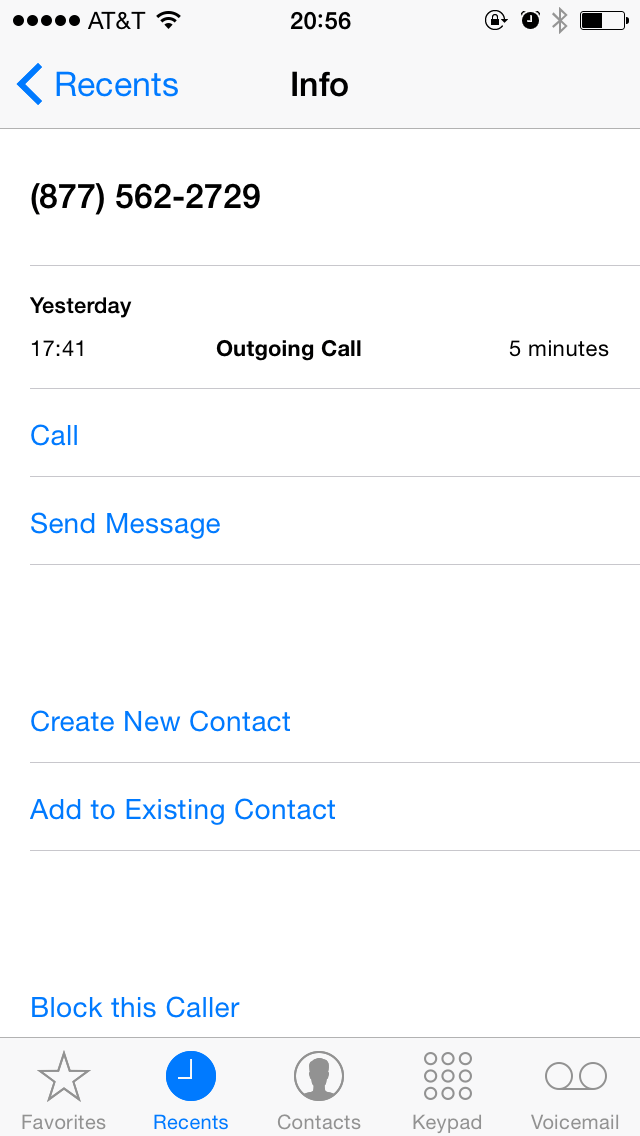
ສົນທະນາສົດ — ຫວ່າງເວລາເຮັດວຽກຢູ່ໃນສະຫະລັດ. ອັບເດດ : ຕົວເລືອກນີ້ບໍ່ສາມາດໃຊ້ໄດ້ອີກຕໍ່ໄປແລ້ວ.

ອີເມວ — [email protected] ພວກເຂົາເຈົ້າໄດ້ຕອບກັບອີເມວຂອງຂ້ອຍພາຍໃນ 6 ຊົ່ວໂມງ. , ເຊິ່ງບໍ່ແມ່ນສິ່ງທີ່ບໍ່ດີ.
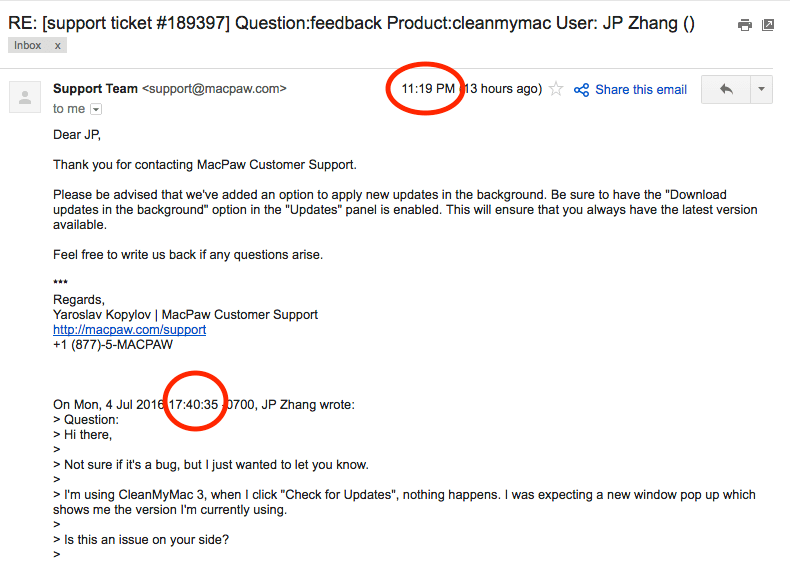
FAQs
CleanMyMac 3 ສາມາດເລັ່ງ Mac ຂອງຂ້ອຍໄດ້ບໍ?
ບາງທີ. Macs ເຮັດວຽກຊ້າຍ້ອນເຫດຜົນຕ່າງໆ. ຖ້າຄວາມຊ້ານັ້ນກ່ຽວຂ້ອງກັບລະບົບ macOS, CleanMyMac ສາມາດເປີດມັນໄດ້ເລັກນ້ອຍ.
ຖ້າ Mac ຂອງທ່ານຊ້າເນື່ອງຈາກເຄື່ອງສະແດງໃຫ້ເຫັນອາຍຸຂອງມັນ ແລະຮາດແວເກົ່າແລ້ວ, ຫຼັງຈາກນັ້ນໃຫ້ເພີ່ມ RAM ເພີ່ມເຕີມ ຫຼືປ່ຽນຮາດໄດ. ດ້ວຍ SSD (solid-state drive) ເປັນການແກ້ໄຂທີ່ມີປະສິດທິພາບທີ່ສຸດເພື່ອເພີ່ມປະສິດຕິພາບ.
ຮັບໝາຍເລກການເປີດໃຊ້ CleanMyMac 3 ໄດ້ແນວໃດ?
ບໍ່ມີ keygen ຫຼືບໍ່ເສຍຄ່າ. ໝາຍເລກເປີດໃຊ້ງານ. ວິທີດຽວທີ່ຖືກຕ້ອງ ແລະຖືກຕ້ອງໃນການຮັບແອັບຯແມ່ນການຊື້ໃບອະນຸຍາດຈາກ MacPaw.
CleanMyMac ເຫມາະສົມກັບ macOS ຫລ້າສຸດບໍ?
ແມ່ນແລ້ວ, MacPaw ອ້າງວ່າມັນເຕັມທີ່ ເຂົ້າກັນໄດ້ກັບ OS X 10.11 El Capitan ຫຼືໃໝ່ກວ່າ.
CleanMyMac 3 ມີໃຫ້ສຳລັບ Windows ບໍ?
ບໍ່, ແອັບນີ້ແມ່ນສຳລັບ macOS ເທົ່ານັ້ນ. ຖ້າທ່ານກໍາລັງໃຊ້ Windows PC, MacPaw ມີຜະລິດຕະພັນທີ່ເອີ້ນວ່າ CleanMyPC ສໍາລັບເວທີນັ້ນ. ທ່ານຍັງສາມາດອ່ານການທົບທວນ CleanMyPC ສະບັບເຕັມຂອງພວກເຮົາໄດ້.
ວິທີຖອນການຕິດຕັ້ງ CleanMyMac?
ພຽງແຕ່ລາກແອັບພລິເຄຊັນໄປໃສ່.ຖັງຂີ້ເຫຍື້ອແລະຖິ້ມມັນ. ທ່ານຍັງສາມາດໃຊ້ຄຸນສົມບັດ Uninstaller ພາຍໃນແອັບຯເພື່ອເຮັດຄວາມສະອາດສິ່ງທີ່ເຫຼືອໄດ້.
ການເປີດເຜີຍຢ່າງຍຸດຕິທໍາ
ການທົບທວນຄືນນີ້ປະກອບດ້ວຍການເຊື່ອມຕໍ່ເປັນພີ່ນ້ອງກັນ, ຊຶ່ງຫມາຍຄວາມວ່າຖ້າທ່ານເຂົ້າເບິ່ງເວັບໄຊທ໌ຂອງ MacPaw ຜ່ານການເຊື່ອມຕໍ່ໃດໆເຫຼົ່ານີ້ແລະຊື້. ໃບອະນຸຍາດ, ຂ້ອຍຈະຖືກຈ່າຍເປັນສ່ວນຮ້ອຍຂອງຄ່ານາຍຫນ້າ. ແຕ່ນັ້ນມາໂດຍບໍ່ມີຄ່າໃຊ້ຈ່າຍເພີ່ມເຕີມສໍາລັບທ່ານ. MacPaw ໃຫ້ການຄໍ້າປະກັນຄືນເງິນເປັນເວລາ 30 ວັນ. ຖ້າທ່ານຕັດສິນໃຈຍົກເລີກການສັ່ງຊື້ຂອງທ່ານ, ທ່ານຈະໄດ້ຮັບເງິນຄືນເຕັມໃນທັນທີແລະຂ້ອຍຈະບໍ່ໄດ້ຮັບເງິນ. ຖ້າທ່ານຕັດສິນໃຈຊື້ມັນ, ຂ້າພະເຈົ້າຢາກເວົ້າວ່າຂໍຂອບໃຈທ່ານ. ການຊ່ວຍເຫຼືອຂອງເຈົ້າຈະຊ່ວຍໃຫ້ຂ້ອຍຮັກສາບລັອກນີ້ໄວ້ ແລະຊ່ວຍຄົນຫຼາຍຂຶ້ນເພື່ອຮັບມືກັບສິ່ງທ້າທາຍດ້ານເທັກໂນໂລຢີ.
ຂ້ອຍໄດ້ຮັບການຕິດຕໍ່ຈາກທີມງານການຕະຫຼາດ MacPaw ກ່ອນທີ່ຂ້ອຍຈະຂຽນບົດວິຈານນີ້, ແລະເຂົາເຈົ້າໄດ້ສະເໜີລະຫັດການເປີດໃຊ້ງານໃຫ້ຂ້ອຍຟຣີເພື່ອຈຸດປະສົງການປະເມີນ. ຂ້ອຍປະຕິເສດ. ສອງເຫດຜົນ: ກ່ອນອື່ນ ໝົດ, ຂ້ອຍກັງວົນກ່ຽວກັບການເຂົ້າເຖິງໃບອະນຸຍາດ. ຂ້າພະເຈົ້າສົງໃສວ່າໃບອະນຸຍາດທີ່ພວກເຂົາສົ່ງໃຫ້ຂ້ອຍອາດຈະມີອໍານາດຫຼາຍກ່ວາໃບອະນຸຍາດທົ່ວໄປທີ່ພວກເຂົາສະເຫນີໃຫ້ລູກຄ້າ. ດັ່ງນັ້ນ, ການທົບທວນຄືນຂອງຂ້ອຍຈະບໍ່ສະແດງຈາກທັດສະນະຂອງຜູ້ໃຊ້ທົ່ວໄປ. ອັນທີສອງ, ມັນເປັນຫຼັກການສ່ວນຕົວຂອງຂ້ອຍທີ່ຈະບໍ່ທົບທວນຜະລິດຕະພັນການຄ້າໃດໆເພື່ອຜົນປະໂຫຍດຂອງການທົບທວນຄືນຕົວເອງ. ຂ້າພະເຈົ້າເຊື່ອຢ່າງຫນັກແຫນ້ນຖ້າຫາກວ່າສິ້ນຂອງຊອບແວໃຫ້ຄຸນຄ່າ, ຂ້າພະເຈົ້າບໍ່ສົນໃຈທີ່ຈະຈ່າຍສໍາລັບມັນ. ນັ້ນແມ່ນສິ່ງທີ່ຂ້ອຍເຮັດສໍາລັບ CleanMyMac 3 ແລະໄດ້ຮັບໃບອະນຸຍາດດຽວໃນງົບປະມານຂອງຂ້ອຍເອງ.

ຂ້ອຍຢູ່ທີ່ນີ້ເພື່ອປະຕິເສດວ່າການທົບທວນຄືນນີ້ແມ່ນອີງໃສ່ຂອງຂ້ອຍເອງ.ການທົດສອບຂອງ app ໃນ MacBook Pro ຂອງຂ້າພະເຈົ້າ, ແລະຂໍ້ມູນຈາກເວັບໄຊທ໌ MacPaw ແລະຄໍາຄຶດຄໍາເຫັນຂອງຜູ້ໃຊ້, ທີ່ມີຢູ່ໃນຊຸມຊົນ Apple Mac ຕ່າງໆ. ດັ່ງນັ້ນ, ກະລຸນາສັງເກດວ່າຄວາມຄິດເຫັນໃນບົດຄວາມນີ້ແມ່ນຂອງຂ້ອຍເອງແລະຂ້ອຍບໍ່ຕັ້ງໃຈຫຼືອ້າງວ່າເປັນຜູ້ຊ່ຽວຊານດ້ານການທົດສອບຊອບແວ. ຂ້າພະເຈົ້າຂໍແນະນໍາໃຫ້ທ່ານເຮັດຄວາມດຸຫມັ່ນຂອງຕົນເອງກ່ອນທີ່ທ່ານຈະພະຍາຍາມຫຼືຊື້ app.
Final Verdict
CleanMyMac 3 ຄຸ້ມຄ່າບໍ? ໃນຄວາມຄິດເຫັນຂອງຂ້ອຍ, app ບາງທີອາດເປັນ app ທໍາຄວາມສະອາດ Mac ທີ່ດີທີ່ສຸດ, ແລະມັນເຮັດຫຼາຍກ່ວາພຽງແຕ່ທໍາຄວາມສະອາດ. ຢ່າງໃດກໍຕາມ, CleanMyMac ບໍ່ແມ່ນສໍາລັບທຸກຄົນ. ຖ້າທ່ານເປັນຄົນໃຫມ່ໃນ macOS ຫຼືບໍ່ຕ້ອງການໃຊ້ເວລາເພື່ອຮຽນຮູ້ແລະລອງໃຊ້ແອັບຯຕ່າງໆເພື່ອຮັກສາ Mac ຂອງທ່ານ, CleanMyMac ແມ່ນທາງເລືອກທີ່ດີ. ສໍາລັບຜູ້ໃຊ້ພະລັງງານທີ່ສະດວກສະບາຍກັບຄອມພິວເຕີ Mac, CleanMyMac ຈະບໍ່ສະເຫນີມູນຄ່າຫຼາຍ. ທ່ານສາມາດທໍາຄວາມສະອາດ Mac ຂອງທ່ານດ້ວຍຕົວທ່ານເອງຫຼືໃຊ້ບາງທາງເລືອກຟຣີແທນທີ່ຈະໄດ້.
ເຄື່ອງ Mac ທີ່ສະອາດແມ່ນດີກ່ວາເຄື່ອງເປື້ອນ. ໃນຂະນະທີ່ແອັບສາມາດຊ່ວຍທ່ານເພີ່ມພື້ນທີ່ຫວ່າງໄດ້ຢ່າງຫຼວງຫຼາຍ, ຢ່າລືມສຳຮອງຂໍ້ມູນໄຟລ໌ເຫຼົ່ານັ້ນທີ່ທ່ານບໍ່ສາມາດສູນເສຍໄປໄດ້ — ໂດຍສະເພາະຮູບພາບ ແລະວິດີໂອທີ່ທ່ານຖ່າຍກັບຄອບຄົວ ແລະໝູ່ເພື່ອນ. ຮາດດິດ Mac ຈະຕາຍໃນມື້ຫນຶ່ງ, ບາງທີໄວກວ່າທີ່ທ່ານຄິດ. ນີ້ຫາກໍ່ເກີດຂຶ້ນກັບ 2012 MacBook Pro ຂອງຂ້ອຍ. ຮາດດິດຮາດດິດຕົ້ນຕໍຂອງ Hitachi (750GB) ໄດ້ເສຍຊີວິດ, ແລະຂ້ອຍໄດ້ສູນເສຍຮູບຖ່າຍທີ່ມີຄ່າຫຼາຍໂຕນ. ບົດຮຽນ! ດຽວນີ້ MacBook ຂອງຂ້ອຍມີ Crucial MX300 SSD ໃໝ່.ແນວໃດກໍ່ຕາມ, ຈຸດແມ່ນວ່າການປົກປ້ອງໄຟລ໌ຂອງທ່ານແມ່ນສໍາຄັນກວ່າການລຶບໄຟລ໌ທີ່ບໍ່ຈໍາເປັນ. ເຈົ້າພົບວ່າມັນເປັນປະໂຫຍດບໍ? ເຈົ້າມັກ CleanMyMac ແນວໃດ? ທ່ານມີທາງເລືອກອື່ນທີ່ດີກັບແອັບຯບໍ? ຂ້ອຍຢາກໄດ້ຍິນຈາກເຈົ້າ. ກະລຸນາຂຽນຄຳເຫັນຢູ່ລຸ່ມນີ້.
ຜົນປະໂຫຍດ, ເຊັ່ນ Uninstaller ແລະ Shredder, ເປັນປະໂຫຍດ. ແອັບແມ່ນງ່າຍຢ່າງບໍ່ໜ້າເຊື່ອ, ງ່າຍດາຍ ແລະ ສະດວກໃນການນຳໃຊ້.ສິ່ງທີ່ຂ້ອຍບໍ່ມັກ : ເມນູແອັບຈະເພີ່ມຕົວມັນເອງໃສ່ລາຍການເຂົ້າສູ່ລະບົບ — ມັນຈະເປີດໂດຍອັດຕະໂນມັດເມື່ອຂ້ອຍເປີດ MacBook Pro ຂອງຂ້ອຍ. . ການແຈ້ງເຕືອນ (ເຊັ່ນ: ການເຕືອນໄພຂອງບັນຫາທີ່ອາດຈະເກີດຂຶ້ນ) ແມ່ນຫນ້າລໍາຄານເລັກນ້ອຍ.
4.4 Get CleanMyMacNote : ເວີຊັນຫຼ້າສຸດແມ່ນ CleanMyMac X, ໃນຂະນະທີ່ພາບຫນ້າຈໍຢູ່ໃນໂພສ. ຂ້າງລຸ່ມນີ້ໄດ້ຖືກປະຕິບັດໃນເບື້ອງຕົ້ນໂດຍອີງໃສ່ສະບັບ 3.4. ພວກເຮົາຈະບໍ່ອັບເດດໂພສນີ້ອີກຕໍ່ໄປ. ກະລຸນາເບິ່ງລາຍລະອຽດຂອງການທົບທວນຄືນ CleanMyMac X ຂອງພວກເຮົາແທນ.
CleanMyMac 3 ເຮັດຫຍັງ? ດັ່ງນັ້ນຈຶ່ງປັບປຸງປະສິດທິພາບຂອງມັນໃນຂະນະທີ່ເພີ່ມພື້ນທີ່ຫວ່າງໃນແຜ່ນ. ຈຸດຂາຍອີກອັນໜຶ່ງແມ່ນຄວາມງ່າຍໃນການນຳໃຊ້ຂອງມັນ: ມັນໃຊ້ເວລາພຽງສອງສາມຄລິກເພື່ອສະແກນ ແລະເຮັດຄວາມສະອາດໄຟລ໌ທີ່ຜູ້ໃຊ້ອາດຈະຕ້ອງການກໍາຈັດ.
CleanMyMac 3 ຖືກຕ້ອງແລ້ວບໍ?
ແມ່ນແລ້ວ, ມັນແມ່ນຊອບແວທີ່ຖືກອອກແບບ ແລະພັດທະນາໂດຍບໍລິສັດທີ່ເອີ້ນວ່າ MacPaw Inc., ເຊິ່ງດຳເນີນທຸລະກິດມາຫຼາຍກວ່າ 10 ປີແລ້ວ (ແຫຼ່ງທີ່ມາ: BBB ໂປຣໄຟລ໌ທຸລະກິດ).
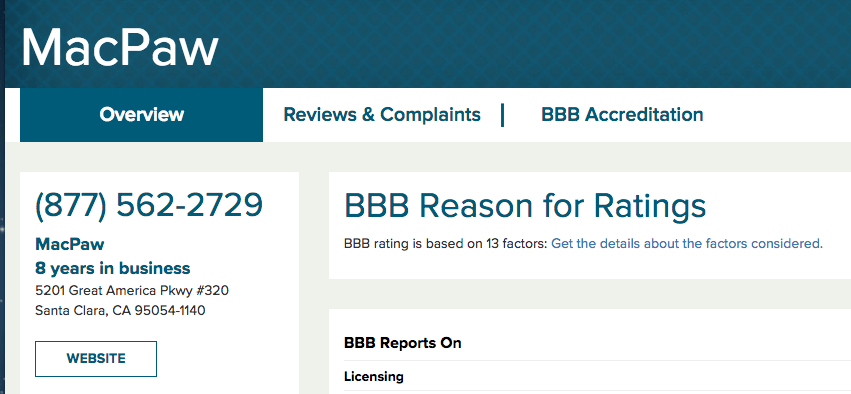
ແມ່ນ CleanMyMac 3 ປອດໄພບໍ?
ດີ, ມັນຂຶ້ນກັບວິທີທີ່ທ່ານກໍານົດ "ປອດໄພ". . ຂ້ອຍແລ່ນ Drive Genius ແລະ Bitdefender Antivirus ໃນ MacBook Pro ຂອງຂ້ອຍ ແລະເຂົາເຈົ້າບໍ່ພົບໄພຂົ່ມຂູ່ໃດໆທີ່ກ່ຽວຂ້ອງກັບແອັບ. ມັນບໍ່ມີໄວຣັສ, ມັລແວ ຫຼື crapware ໃດໆກໍຕາມ, ໃຫ້ທ່ານດາວໂຫຼດມັນຈາກເວັບໄຊທ໌ຢ່າງເປັນທາງການຂອງ MacPaw.
ຖ້າທ່ານໄດ້ຮັບແອັບຯຈາກເວັບໄຊທ໌ດາວໂຫຼດພາກສ່ວນທີສາມອື່ນໆເຊັ່ນ download.com, ຈົ່ງລະວັງວ່າມັນອາດຖືກມັດໄວ້ກັບ bloatware. ນອກຈາກນັ້ນ, ຂ້ອຍໄດ້ໃຊ້ Malwarebytes Antivirus ເພື່ອດໍາເນີນການສະແກນຢ່າງລະອຽດຂອງ Mac ຂອງຂ້ອຍເມື່ອ CleanMyMac ເຮັດວຽກຢູ່, ແລະບໍ່ພົບບັນຫາຄວາມປອດໄພໃດໆ.
ຈາກທັດສະນະດ້ານວິຊາການ, CleanMyMac ຈະປອດໄພຖ້າທ່ານຮູ້ວ່າທ່ານກໍາລັງເຮັດຫຍັງ. ຜູ້ໃຊ້ບາງຄົນໃນຊຸມຊົນສົນທະນາຂອງ Apple ໄດ້ຈົ່ມກ່ຽວກັບ app ທີ່ເຮັດໃຫ້ເກີດບັນຫາບາງຢ່າງ. ຂ້າພະເຈົ້າບໍ່ເຄີຍປະສົບບັນຫາດັ່ງກ່າວ; ແນວໃດກໍ່ຕາມ, ຂ້າພະເຈົ້າບໍ່ປະຕິເສດວ່າ MacPaw ເກີນຄວາມສາມາດທໍາຄວາມສະອາດທີ່ສະຫຼາດຂອງຕົນ. ໃນຄວາມຄິດເຫັນຂອງຂ້ອຍ, ຊອບແວບໍ່ແມ່ນມະນຸດ. ເຖິງແມ່ນວ່າມັນມີລະບົບການຮຽນຮູ້ເຄື່ອງຈັກທີ່ຊັບຊ້ອນໃນການວິເຄາະຮູບແບບ, ການຕັດສິນໃຈທີ່ຜິດພາດກໍ່ຍັງສາມາດເຮັດໄດ້ໃນກໍລະນີທີ່ຫາຍາກ. ນອກຈາກນັ້ນ, ການເຮັດວຽກຂອງມະນຸດທີ່ບໍ່ຖືກຕ້ອງ - ການລຶບລະບົບທີ່ສໍາຄັນຫຼືໄຟລ໌ແອັບພລິເຄຊັນ, ຕົວຢ່າງ - ອາດຈະເຮັດໃຫ້ບາງແອັບຯບໍ່ເຮັດວຽກຕາມທີ່ຄາດໄວ້. ໃນຄວາມໝາຍນີ້, ຂ້ອຍສົມມຸດວ່າ CleanMyMac ແມ່ນບໍ່ປອດໄພຢ່າງສົມບູນ.
CleanMyMac 3 ຟຣີບໍ?
ແອັບຯດັ່ງກ່າວຖືກສ້າງຂຶ້ນມາປະມານແບບທົດລອງກ່ອນຊື້. ໃນຂະນະທີ່ສະບັບສາທິດແມ່ນບໍ່ເສຍຄ່າເພື່ອດາວໂຫລດແລະນໍາໃຊ້, ມັນພຽງແຕ່ອະນຸຍາດໃຫ້ທ່ານສາມາດເຮັດຄວາມສະອາດໄຟລ໌ 500MB. ເພື່ອລຶບຂໍ້ຈຳກັດນັ້ນ, ທ່ານຈະຕ້ອງຊື້ໃບອະນຸຍາດ.
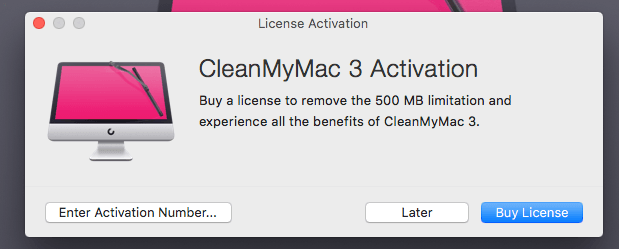
CleanMyMac 3 ລາຄາເທົ່າໃດ?
ບໍ່ຄືກັບ SaaS ອື່ນໆຫຼາຍອັນ (ຊອບແວເປັນ ການບໍລິການ) ຜະລິດຕະພັນທີ່ໃຊ້ ກຮູບແບບລາຍຮັບທີ່ອີງໃສ່ການສະໝັກໃຊ້, MacPaw ນຳໃຊ້ການຈ່າຍເງິນຄັ້ງດຽວສຳລັບ CleanMyMac. ໃບອະນຸຍາດທີ່ທ່ານຈ່າຍໃຫ້ແມ່ນອີງຕາມຈຳນວນຂອງ Mac ທີ່ຈະໃຊ້ແອັບ.
- $39.95 ສຳລັບ Mac ໜຶ່ງເຄື່ອງ
- $59.95 ສຳລັບສອງ Macs
- $89.95 ສຳລັບຫ້າເຄື່ອງ. Macs
ຖ້າທ່ານຕ້ອງການຫຼາຍກວ່າ 10 ໃບອະນຸຍາດ, ຂ້າພະເຈົ້າເດົາວ່າລາຄາສຸດທ້າຍແມ່ນສາມາດຕໍ່ລອງໄດ້ ແລະທ່ານສາມາດຕິດຕໍ່ທີມງານຊ່ວຍເຫຼືອຂອງ MacPaw ສໍາລັບຂໍ້ມູນເພີ່ມເຕີມ.
MacPaw ສະເຫນີມາດຕະຖານ 30- ການຄໍ້າປະກັນຄືນເງິນມື້. ຖ້າທ່ານບໍ່ພໍໃຈກັບ CleanMyMac 3 ພາຍໃນ 30 ມື້ຂອງໄລຍະເວລາການຊື້ຂອງທ່ານ, ກະລຸນາສົ່ງອີເມວຫາທີມງານຊ່ວຍເຫຼືອຂອງເຂົາເຈົ້າ ຫຼືໂທຫາພວກເຂົາໂດຍກົງເພື່ອຮ້ອງຂໍການຄືນເງິນ.
ຂ້ອຍໄດ້ຕິດຕໍ່ກັບທີມງານຊ່ວຍເຫຼືອຂອງເຂົາເຈົ້າຜ່ານທາງອີເມວ ແລະໂທລະສັບ. , ແລະພວກເຂົາຂ້ອນຂ້າງສະຫນັບສະຫນູນແລະເປັນມືອາຊີບໃນທັງສອງກໍລະນີ.
ທ່ານອາດຈະໄດ້ຮັບ CleanMyMac ໃນ Setapp ສໍາລັບລາຄາທີ່ຖືກກວ່າ, ການບໍລິການສະຫມັກຊອບແວສໍາລັບແອັບຯ Mac. ອ່ານການທົບທວນ Setapp ຂອງພວກເຮົາທີ່ນີ້.
ເປັນຫຍັງຈື່ງໄວ້ໃຈຂ້ອຍສຳລັບການທົບທວນຄືນນີ້?
ສະບາຍດີ, ຂ້ອຍຊື່ JP, ແລະຂ້ອຍເປັນຜູ້ກໍ່ຕັ້ງ SoftwareHow. ເຊັ່ນດຽວກັບທ່ານ, ຂ້າພະເຈົ້າເປັນພຽງແຕ່ຜູ້ໃຊ້ Mac ປົກກະຕິຜູ້ທີ່ຖື MacBook Pro ກາງປີ 2012 – ຍັງ, ເຄື່ອງເຮັດວຽກໄດ້ດີ! ຂ້ອຍສາມາດເລັ່ງມັນໃຫ້ໄວຂຶ້ນຫຼັງຈາກປ່ຽນຮາດໄດພາຍໃນດ້ວຍ Crucial MX300 ໃໝ່, ເປັນ SSD ຂ້ອຍຂໍແນະນຳສຳລັບເຈົ້າທີ່ໃຊ້ Mac ເກົ່າ.
ຂ້ອຍໃຊ້ແອັບ CleanMyMac ມາໄລຍະໜຶ່ງແລ້ວ. . ດັ່ງທີ່ເຈົ້າສາມາດເຫັນໄດ້ຈາກໃບຮັບເງິນຊື້ຂ້າງລຸ່ມນີ້ (ຂ້ອຍໃຊ້ງົບປະມານສ່ວນຕົວຂອງຂ້ອຍເພື່ອຊື້ແອັບຯ). ກ່ອນທີ່ຂ້ອຍຈະຂຽນເລື່ອງນີ້ທົບທວນຄືນ, ຂ້າພະເຈົ້າໄດ້ທົດສອບທຸກຄຸນສົມບັດຂອງແອັບຯຢ່າງລະອຽດ ແລະຕິດຕໍ່ກັບທີມງານສະຫນັບສະຫນູນ MacPaw ຜ່ານທາງອີເມລ໌, ການສົນທະນາສົດ (ຕອນນີ້ບໍ່ມີແລ້ວ) ແລະແມ້ກະທັ້ງໂທລະສັບ. ທ່ານສາມາດເບິ່ງລາຍລະອຽດເພີ່ມເຕີມໄດ້ຈາກພາກ “ເຫດຜົນທີ່ຢູ່ເບື້ອງຫຼັງການໃຫ້ຄະແນນຂອງຂ້າພະເຈົ້າ” ຂ້າງລຸ່ມນີ້.
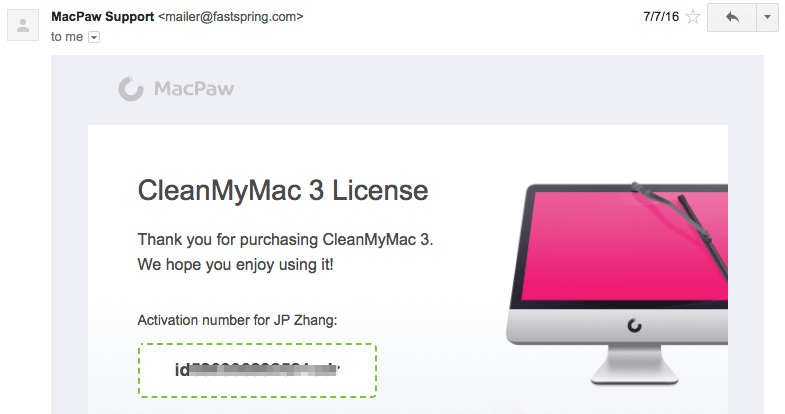
ເປົ້າຫມາຍຂອງການຂຽນການທົບທວນຄືນປະເພດນີ້ແມ່ນເພື່ອແຈ້ງແລະແບ່ງປັນສິ່ງທີ່ຂ້າພະເຈົ້າມັກແລະບໍ່ມັກກ່ຽວກັບ app ໃດຫນຶ່ງ. ຂ້າພະເຈົ້າຍັງແນະນໍາໃຫ້ທ່ານກວດເບິ່ງສ່ວນ "ການເປີດເຜີຍຢ່າງຍຸດຕິທໍາ" ຂ້າງລຸ່ມນີ້ 🙂 ບໍ່ເຫມືອນກັບເວັບໄຊທ໌ການທົບທວນຄືນອື່ນໆທີ່ມີແນວໂນ້ມທີ່ຈະພຽງແຕ່ແບ່ງປັນສິ່ງທີ່ດີກ່ຽວກັບຜະລິດຕະພັນ, ການທົບທວນ SoftwareHow ແມ່ນແຕກຕ່າງກັນໃນຫຼາຍດ້ານ. ຂ້ອຍເຊື່ອວ່າຜູ້ໃຊ້ມີສິດທີ່ຈະຮູ້ວ່າສິ່ງທີ່ບໍ່ເຮັດວຽກກັບຜະລິດຕະພັນໃດຫນຶ່ງ, ບໍ່ວ່າຈະເປັນຮາດແວຫຼືຊອບແວຂອງມັນ.
ເນື້ອຫາໃນກ່ອງສະຫຼຸບຫຍໍ້ຂ້າງເທິງນີ້ໃຊ້ເປັນສະບັບສັ້ນຂອງຄວາມຄິດເຫັນຂອງຂ້ອຍກ່ຽວກັບ CleanMyMac 3. ທ່ານຍັງສາມາດ ນຳທາງຜ່ານສາລະບານເພື່ອຊອກຫາຂໍ້ມູນເພີ່ມເຕີມ.
CleanMyMac 3 Review: What's In It for You?
ແອັບປະກອບມີເຄື່ອງໃຊ້ຫຼາຍຢ່າງທີ່ສາມາດແບ່ງອອກເປັນສາມພາກສ່ວນ: ການຕິດຕາມສຸຂະພາບ , ທຳຄວາມສະອາດ , ແລະ Utilities .
ການຕິດຕາມສຸຂະພາບ
ຄຸນສົມບັດແມ່ນສະທ້ອນຢູ່ໃນເມນູ CleanMyMac. ມັນເຮັດໃຫ້ທ່ານສະພາບລວມໄວຂອງວິທີ Mac ຂອງທ່ານແມ່ນການປະຕິບັດ. ມັນສະແດງວ່າມີພື້ນທີ່ຈັດເກັບຂໍ້ມູນຫຼາຍປານໃດ, ສະຖານະຂອງການນຳໃຊ້ໜ່ວຍຄວາມຈຳ, ຂໍ້ມູນແບັດເຕີຣີ ແລະວ່າທ່ານມີສິ່ງຂອງຢູ່ໃນຖັງຂີ້ເຫຍື້ອຫຼາຍເກີນໄປຫຼືບໍ່. ຖ້າການໃຊ້ຄວາມຈຳສູງເກີນໄປ,ທ່ານສາມາດຍ້າຍຕົວກະພິບຂອງທ່ານໄປທີ່ແຖບ "ຄວາມຊົງຈໍາ" ແລະຄລິກໃສ່ "Free Up". ເຊັ່ນດຽວກັນ, ທ່ານຍັງສາມາດ “ຖິ້ມຂີ້ເຫຍື້ອ” ໄດ້ໂດຍການຍ້າຍຕົວກະພິບໄປໃສ່ແຖບ “ຖັງຂີ້ເຫຍື້ອ”.

ທ່ານສາມາດຕັ້ງການແຈ້ງເຕືອນເມື່ອພື້ນທີ່ຫວ່າງຂອງຮາດດິດຂອງທ່ານມີໜ້ອຍກວ່າຈຳນວນທີ່ແນ່ນອນ, ໄຟລ໌ຂີ້ເຫຍື້ອເກີນຈຳນວນໜຶ່ງ. ຂະຫນາດທີ່ແນ່ນອນ, ຫຼື app ຊັບພະຍາກອນຫຼາຍກໍາລັງຂູດຮີດ Mac ຂອງທ່ານ. ທັງຫມົດເຫຼົ່ານີ້ສາມາດໄດ້ຮັບການຕັ້ງຢູ່ພາຍໃຕ້ <14> Preferences >; CleanMyMac 3 ເມນູ . ນອກຈາກນັ້ນ, ໃນທີ່ນີ້ທ່ານສາມາດປິດການໃຊ້ງານແຖບເມນູຈາກການສະແດງຂຶ້ນ, ພຽງແຕ່ເລື່ອນປຸ່ມຈາກສີຂຽວເປັນສີຂາວ. ຢ່າຫຼອກລວງດ້ວຍຊື່, ເພາະວ່າມັນບໍ່ໄດ້ຕິດຕາມສະພາບສຸຂະພາບຂອງ Mac ແທ້ໆ. ສະພາບສຸຂະພາບທີ່ຂ້ອຍເປັນຫ່ວງຢູ່ນີ້ແມ່ນມາລແວ, ບັນຫາລະບົບ ແລະເລື່ອງທີ່ກ່ຽວຂ້ອງອື່ນໆ. ຂ້ອຍຍອມຮັບວ່າສິ່ງເຫຼົ່ານີ້ເປັນສິ່ງທີ່ຕ້ານໄວຣັສ ຫຼື ຕ້ານ malware ເຮັດ. ຂ້າພະເຈົ້າຍັງຄິດວ່າອັນນີ້ບໍ່ເຫມາະສົມກັບວິໄສທັດຂອງຜະລິດຕະພັນ, ແລະມັນບໍ່ແມ່ນປະໂຫຍດທາງການແຂ່ງຂັນຂອງພວກເຂົາທີ່ຈະເຮັດແນວນັ້ນເນື່ອງຈາກລັກສະນະຂອງການກວດສອບ antivirus ຫຼື malware.
ເຫດຜົນທີ່ຂ້ອຍເວົ້າວ່າມັນເບົາແມ່ນເກືອບທຸກຫນ້າທີ່. ຂ້າພະເຈົ້າໄດ້ລະບຸໄວ້ຂ້າງເທິງນີ້ສາມາດເຮັດໄດ້ດ້ວຍອຸປະກອນເລີ່ມຕົ້ນໃນ Mac OS X. ຕົວຢ່າງເຊັ່ນ, ເພື່ອຮຽນຮູ້ພື້ນທີ່ຈັດເກັບຂໍ້ມູນ ແລະອົງປະກອບຂອງຄອມພິວເຕີຂອງທ່ານ, ທ່ານສາມາດຄລິກທີ່ ໂລໂກ້ Apple > ກ່ຽວກັບ Mac ນີ້ >;ບ່ອນຈັດເກັບຂໍ້ມູນ ແລະ ໄດ້ຮັບພາບລວມດ່ວນ. ເພື່ອກວດເບິ່ງການໃຊ້ຄວາມຈຳ ແລະແອັບທີ່ນຳໃຊ້ຊັບພະຍາກອນຫຼາຍ, ທ່ານສາມາດອີງໃສ່ຄຸນສົມບັດການຕິດຕາມການເຄື່ອນໄຫວ ( ແອັບພລິເຄຊັນ > Utilities > Activity Monitor ) ເພື່ອຮັບລາຍລະອຽດເພີ່ມເຕີມ. ແຕ່ອີກເທື່ອໜຶ່ງ, CleanMyMac ລວມສິ່ງທັງໝົດເຫຼົ່ານີ້ເຂົ້າໄປໃນແຜງດຽວ ແລະສະແດງພວກມັນດ້ວຍວິທີທີ່ງາມກວ່າ.
ການທໍາຄວາມສະອາດ
ນີ້ແມ່ນຫຼັກຂອງ CleanMyMac 3. ມັນມີສອງສ່ວນ: ການເຮັດຄວາມສະອາດອັດສະລິຍະ & ການເຮັດຄວາມສະອາດຢ່າງເລິກເຊິ່ງ .
ຕາມຊື່ທີ່ລະບຸ, Smart Cleanup ຈະສະແກນ Mac ຂອງທ່ານຢ່າງວ່ອງໄວ, ຈາກນັ້ນສະແດງໄຟລ໌ທີ່ປອດໄພທີ່ຈະເອົາອອກໃຫ້ທ່ານ. ໃນ MacBook Pro ຂອງຂ້ອຍ, ມັນພົບເຫັນໄຟລ໌ 3.36GB ພ້ອມທີ່ຈະເຮັດຄວາມສະອາດ. ຂັ້ນຕອນການສະແກນໃຊ້ເວລາປະມານ 2 ນາທີ.
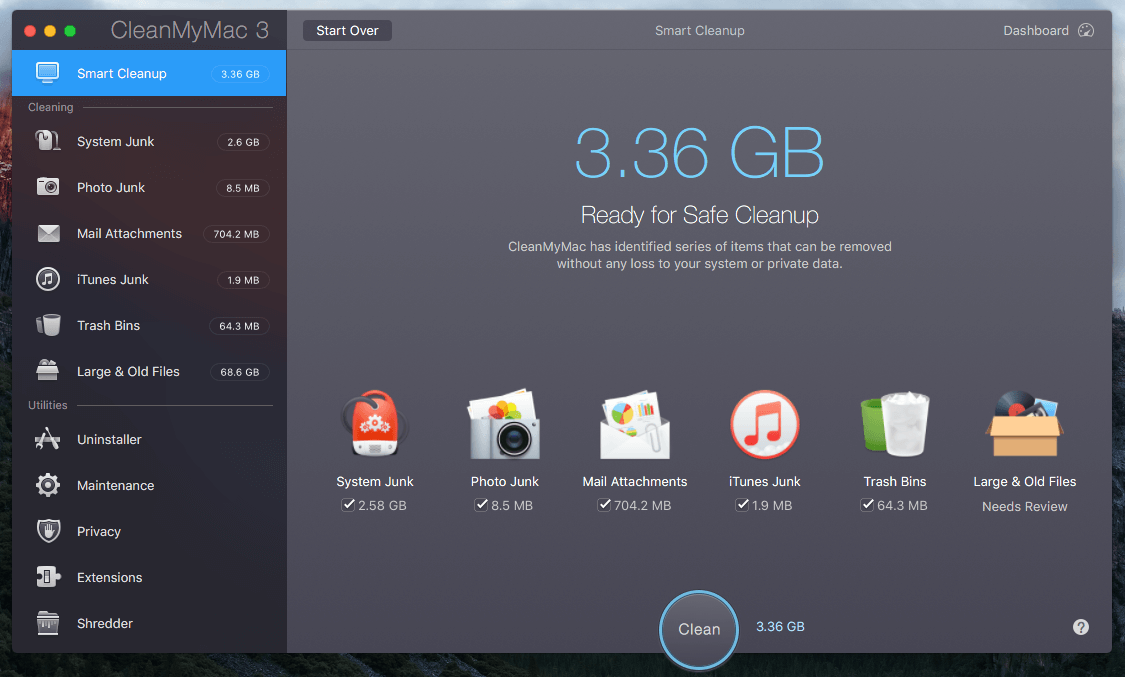
ການທໍາຄວາມສະອາດຢ່າງເລິກເຊິ່ງ ປະກອບມີຫົກພາກສ່ວນຍ່ອຍທີ່ຊ່ວຍໃຫ້ທ່ານສາມາດກວດຫາ ແລະເອົາໄຟລ໌ບາງປະເພດທີ່ບໍ່ຈໍາເປັນອອກໄດ້.
ຂີ້ເຫຍື້ອຂອງລະບົບ: ລົບໄຟລ໌ຊົ່ວຄາວ, ໄບນາຣີທີ່ບໍ່ໄດ້ໃຊ້ ແລະການຕັ້ງທ້ອງຖິ່ນ, ລາຍການທີ່ແຕກຫັກຕ່າງໆ ແລະສິ່ງທີ່ເຫຼືອ, ແລະອື່ນໆ. ນີ້ຈະຊ່ວຍເພີ່ມພື້ນທີ່ຫວ່າງ ແລະເພີ່ມປະສິດທິພາບການເຮັດວຽກຂອງ Mac ໂດຍບໍ່ສົ່ງຜົນກະທົບຕໍ່ການເຮັດວຽກຂອງແອັບຯ. ສໍາລັບ MacBook Pro ຂອງຂ້ອຍ, ມັນພົບເຫັນຂີ້ເຫຍື້ອຂອງລະບົບ 2.58GB.
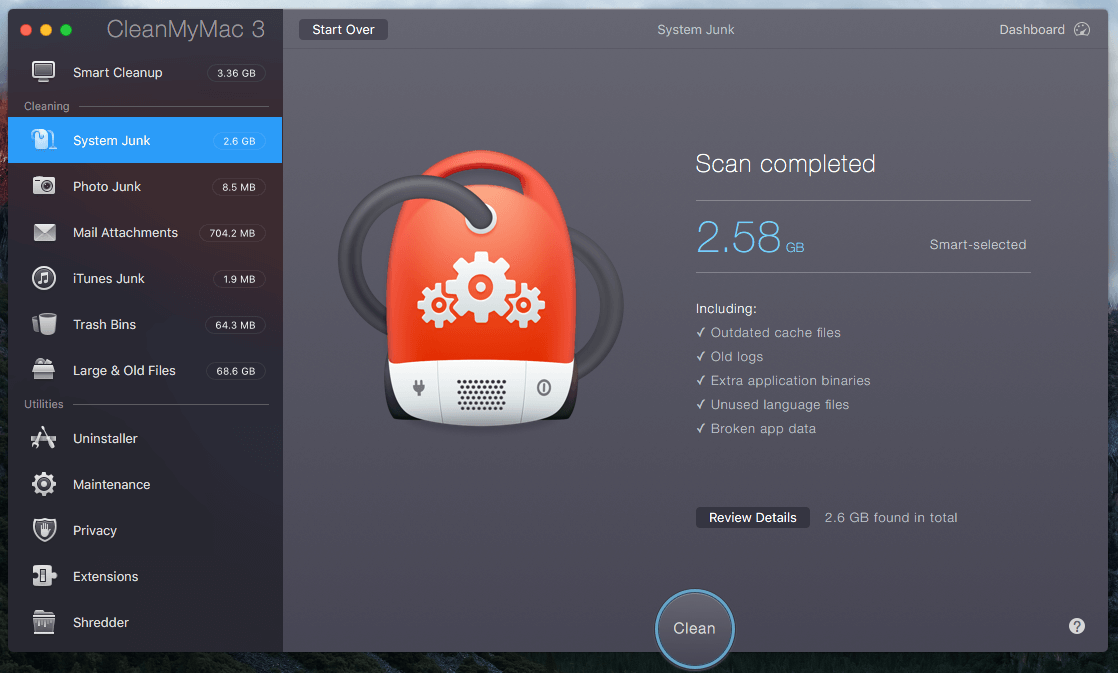
Photo Junk : ໃນລຸ້ນເກົ່າ, ມັນຖືກເອີ້ນວ່າ iPhoto Junk. ຜົນປະໂຫຍດນີ້ເຮັດຄວາມສະອາດຖັງຂີ້ເຫຍື້ອຮູບພາບຂອງເຈົ້າ, ແລະຫຼຸດຜ່ອນຂະຫນາດຂອງຫ້ອງສະຫມຸດຮູບພາບຂອງເຈົ້າໂດຍການເອົາຂໍ້ມູນສະຫນັບສະຫນູນອອກຈາກມັນ. ມັນຍັງກວດພົບ ແລະລຶບສຳເນົາທີ່ຊໍ້າກັນຂອງຮູບພາບທີ່ເຄີຍແກ້ໄຂກ່ອນໜ້ານີ້ຂອງເຈົ້າອອກ, ແລະແທນທີ່ໄຟລ໌ RAW ດ້ວຍ JPEGs. ຈົ່ງລະມັດລະວັງເມື່ອໃຊ້ປະໂຫຍດນີ້. ຖ້າທ່ານເປັນຊ່າງພາບມືອາຊີບທີ່ມັກຮັກສາຮູບແບບຮູບພາບ RAW, ຍ້າຍໄຟລ໌ RAW ເຫຼົ່ານັ້ນໄປໃສ່ຮາດດິດພາຍນອກ. ໃນກໍລະນີຂອງຂ້ອຍ, ນັບຕັ້ງແຕ່ຂ້ອຍ sync ຮູບພາບຢູ່ໃນ PC, ມັນບໍ່ແປກໃຈສໍາລັບຂ້ອຍທີ່ app ບໍ່ພົບຂີ້ເຫຍື້ອຮູບພາບຫຼາຍ - ພຽງແຕ່ 8.5 MB.

Mail Attachments : ລຶບການດາວໂຫຼດ ແລະໄຟລ໌ແນບຂອງເມລໃນທ້ອງຖິ່ນລວມທັງເອກະສານ, ຮູບພາບ, ແຟ້ມຈັດເກັບ, ເພງ, ແລະອື່ນໆ. ຂໍ້ຄວນລະວັງ: ກວດເບິ່ງໄຟລ໌ເຫຼົ່ານີ້ສະເໝີກ່ອນທີ່ທ່ານຈະເອົາພວກມັນອອກ. ໃນກໍລະນີຂອງຂ້າພະເຈົ້າ, ການສະແກນໄດ້ພົບເຫັນ 704.2MB ຂອງໄຟລ໌ແນບເມລ. ການກວດສອບດ່ວນໄດ້ເປີດເຜີຍວ່າຂ້ອຍໄດ້ສົ່ງໄຟລ໌ແນບຫຼາຍອັນຫຼາຍຄັ້ງ, ເຊິ່ງໝາຍຄວາມວ່າພວກມັນປອດໄພສຳລັບການເອົາອອກ.
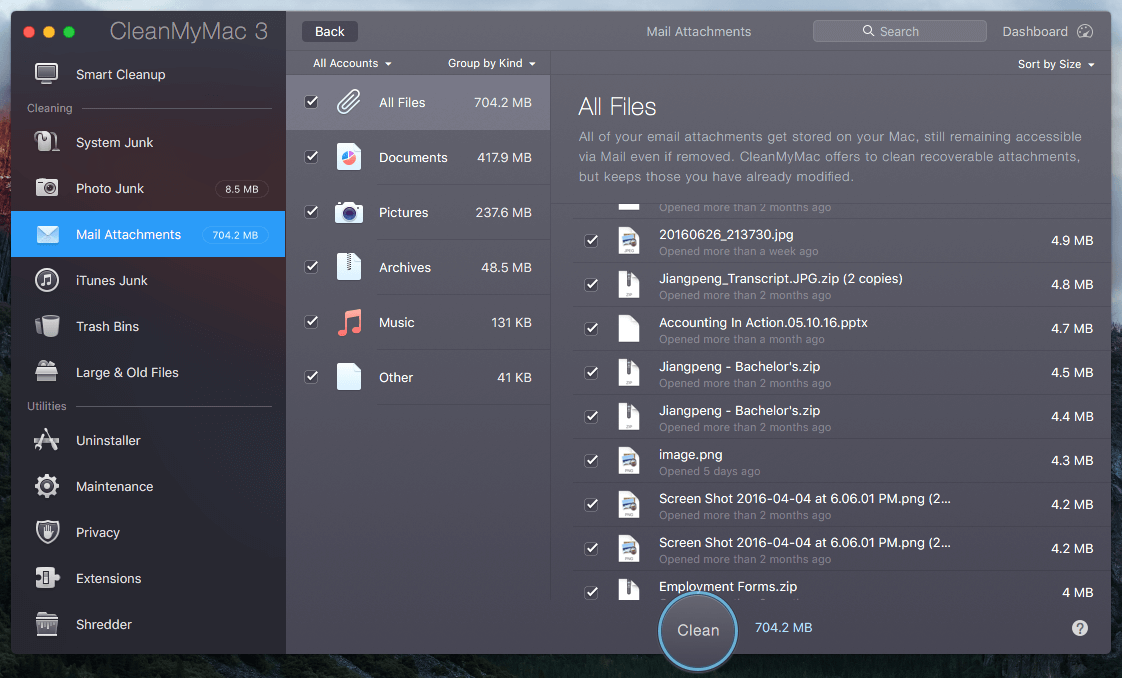
iTunes Junk : ຂ້າການສຳຮອງຂໍ້ມູນອຸປະກອນ iOS ທີ່ເກັບໄວ້ໃນເຄື່ອງ, ສຳເນົາເກົ່າ. ຂອງແອັບຯ iOS ທີ່ເກັບໄວ້ໃນ Mac ຂອງທ່ານ, ການດາວໂຫຼດ iTunes ທີ່ແຕກຫັກ, ແລະໃຊ້ໄຟລ໌ອັບເດດຊອບແວ iOS. ນີ້ແມ່ນຄໍາແນະນໍາຂອງຂ້າພະເຈົ້າ: ການໂອນຫຼືຮັກສາການສໍາຮອງຂໍ້ມູນອຸປະກອນ iOS ໃນກໍລະນີຂອງການສູນເສຍຂໍ້ມູນ iPhone ຫຼື iPad ທີ່ບໍ່ຄາດຄິດ. ເນື່ອງຈາກຂ້ອຍສ່ວນໃຫຍ່ໃຊ້ PC ຂອງຂ້ອຍເພື່ອຊິ້ງຂໍ້ມູນ ແລະເຮັດການສໍາຮອງອຸປະກອນກັບ iTunes, CleanMyMac ບໍ່ພົບ iTunes junk ຫຼາຍໃນ Mac ຂອງຂ້ອຍ.
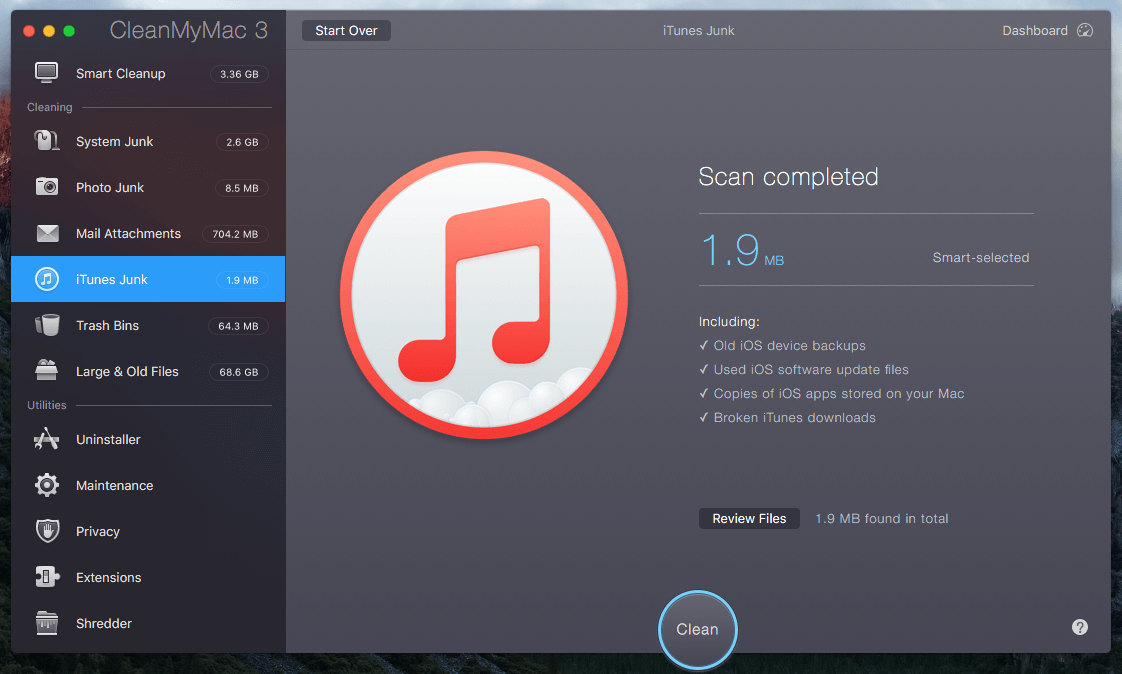
ຖັງຂີ້ເຫຍື້ອ : ລ້າງຖັງຂີ້ເຫຍື້ອທັງໝົດ. ຖັງຂີ້ເຫຍື້ອໃນ Mac ຂອງທ່ານ – ບໍ່ພຽງແຕ່ຖັງຂີ້ເຫຍື້ອຂອງ Mac, ແຕ່ຍັງຖັງຂີ້ເຫຍື້ອຢູ່ໃນຮູບພາບ, ຖັງຂີ້ເຫຍື້ອທາງໄປສະນີ, ແລະຖັງຂີ້ເຫຍື້ອສະເພາະຂອງແອັບຯອື່ນໆ. ມັນຂ້ອນຂ້າງກົງໄປກົງມາ; ຄໍາແນະນໍາດຽວທີ່ຂ້ອຍມີແມ່ນການກວດສອບໄຟລ໌ທີ່ຢູ່ໃນຖັງຂີ້ເຫຍື້ອເຫຼົ່ານັ້ນ. ມັນງ່າຍສະເໝີທີ່ຈະສົ່ງໄຟລ໌ໄປຫາຖັງຂີ້ເຫຍື້ອກ່ວາການດຶງມັນຄືນອອກ.
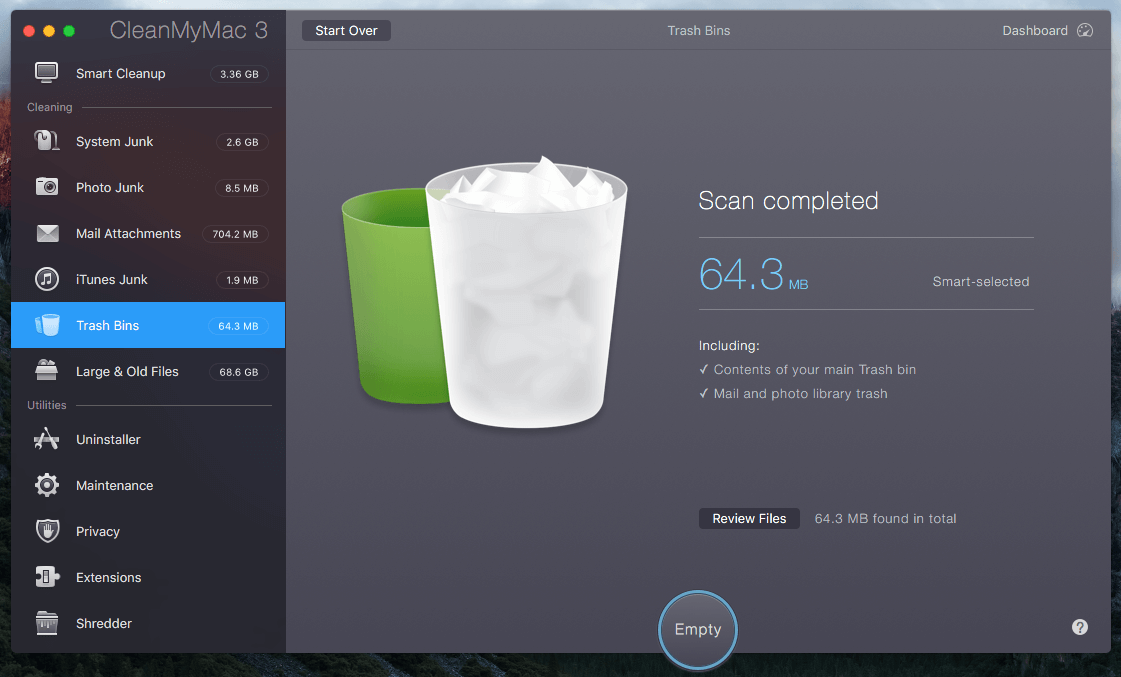
ໃຫຍ່ & ໄຟລ໌ເກົ່າ : ຄົ້ນພົບ ແລະລຶບໄຟລ໌ເກົ່າທີ່ເຈົ້າອາດຈະລືມຢູ່ໃນຮາດໄດຂອງທ່ານ, ເຊິ່ງຫຼາຍອັນເປັນໄຟລ໌ຊໍ້າກັນຂະໜາດໃຫຍ່. ໃນ MacBook Pro ຂອງຂ້ອຍ, ແອັບຯໄດ້ກໍານົດໄຟລ໌ດັ່ງກ່າວ 68.6GB. ຈໍານວນຫຼາຍຂອງພວກເຂົາແມ່ນລາຍການທີ່ຊ້ໍາກັນ, ດັ່ງທີ່ທ່ານສາມາດເບິ່ງຈາກຫນ້າຈໍຂ້າງລຸ່ມນີ້. ລະວັງ: ເພາະວ່າໄຟລ໌ເກົ່າ ຫຼືໃຫຍ່ບໍ່ໄດ້ໝາຍຄວາມວ່າທ່ານຄວນລຶບມັນອອກ. ອີກເທື່ອໜຶ່ງ, ຈົ່ງລະມັດລະວັງ.

ການກະທຳສ່ວນຕົວຂອງຂ້ອຍ: ຄຸນສົມບັດການທຳຄວາມສະອາດໃນ CleanMyMac 3 ເຮັດວຽກໄດ້ດີໃນການກວດສອບທຸກປະເພດຂອງຂີ້ເຫຍື້ອຂອງລະບົບ ແລະໄຟລ໌ທີ່ປອດໄພສຳລັບການເອົາອອກ. ເຮັດໄດ້ດີ, ທ່ານສາມາດເພີ່ມພື້ນທີ່ຈັດເກັບຂໍ້ມູນທີ່ດີ ແລະເພີ່ມປະສິດທິພາບການເຮັດວຽກ. ແຕ່ຂ້ອຍຕ້ອງເຕືອນເຈົ້າວ່າຫຼາຍໄຟລ໌ທີ່ Clean My Mac ກໍານົດອາດຈະບໍ່ສາມາດເອົາອອກໄດ້. ຢ່າກົດປຸ່ມ "ເອົາອອກ" ຫຼື "ຫວ່າງເປົ່າ" ຈົນກວ່າທ່ານຈະທົບທວນແຕ່ລະແອັບຯຫຼືໄຟລ໌ຢ່າງລະມັດລະວັງດ້ວຍຟັງຊັນ "Review Files". ນອກຈາກນີ້, ຂ້າພະເຈົ້າຢາກຈະໃຫ້ຄໍາຄິດເຫັນບາງອັນກັບທີມງານ MacPaw: ກະລຸນາເຮັດໃຫ້ທາງເລືອກ "Review Files" ຊັດເຈນຂຶ້ນ - ຫຼື, ເມື່ອຜູ້ໃຊ້ຄລິກໃສ່ປຸ່ມ Remove, ປາກົດຂຶ້ນປ່ອງຢ້ຽມໃຫມ່ຖາມພວກເຮົາວ່າພວກເຮົາໄດ້ທົບທວນຄືນ. ໄຟລ໌ແລະຫຼັງຈາກນັ້ນຢືນຢັນການລຶບຫຼັງຈາກນັ້ນ.
Utilities
Uninstaller : ນີ້ຈະເອົາຄໍາຮ້ອງສະຫມັກ Mac ທີ່ບໍ່ຕ້ອງການເຊັ່ນດຽວກັນກັບໄຟລ໌ທີ່ກ່ຽວຂ້ອງແລະໂຟນເດີຂອງເຂົາເຈົ້າ. macOS ເຮັດໃຫ້ມັນງ່າຍທີ່ຈະຖອນການຕິດຕັ້ງກິດ — ທ່ານພຽງແຕ່ລາກໄອຄອນຂອງຄໍາຮ້ອງສະຫມັກໄປກະຕ່າຂີ້ເຫຍື້ອ – ແຕ່ມັກຈະຍັງເຫຼືອແລະຕ່ອນຍັງເຫຼືອ. ຂ້ອຍຊອກຫາ

